Hacer Copia de Seguridad Incremental/Diferencial en Windows 10
Pedro actualizado el 31/10/2025 en Copia de Seguridad y Restauración | Más Tutoriales
Historial de archivos no soporta hacer copia de seguridad incremental/diferencial en Windows 10
"Hola, ¿alguien sabe cómo crear un plan de copia de seguridad incremental o diferencial en Windows 10? Recientemente actualicé mi computadora a Windows más reciente - Windows 10 Fall Creadores y todo funciona tan bien con mi PC.
Solía usar el historial de archivos para hacer copias de seguridad de archivos y datos en mi PC. Recientemente, un colega me dijo que puedo crear planes de copia de respaldo incrementales o diferenciales para hacer copias de seguridad de archivos en mi PC en lugar de hacer copias de seguridad de archivos uno por uno a mano. Hasta donde yo sé, el historial de archivos no tiene esta función. ¿Y cuál es la diferencia exacta entre la incremental y diferencial y cómo puedo hacerlo en Windows 10?"
¿Cuál es la diferencia entre copia de seguridad incremental y diferencial?
Copia de seguridad incremental
Este tipo de backup sólo realiza copia de los archivos modificados desde la última copia de seguridad creada, sea copia de seguridad completa o diferencial. Entonces copia menor cantidad de datos, claro requiere menor espacio para guardar la imagen. Sin embargo tenemos que guardar bien todas las imágenes creadas cada vez, es que no podemos hacer recuperación completo si pierde cualquier imagen de copia de seguridad incremental.
Copia de seguridad diferencial
Es un tipo de backup que sólo copia los archivos modificados desde la última copia de seguridad completa. Suponen que el día lunes realizamos una copia de seguridad completa, y el martes hacemos un backup diferencial únicamente, se copiarán los archivos modificados o nuevamente creados durante todo el martes, y el miércoles se vuelve a ejecutar la diferencial sigue copiar los datos cambiados a partir de la copia de seguridad completa de lunes, es decir tomando la primera completa como una base. Por lo tanto, requiere mucho menos tiempo y espacio en comparación con el backup completo, y ahorra mucho tiempo de proceso de recuperación respecto a la copia de seguridad incremental debido a que sólo necesitan la úLtima imagen de backup diferencial y la primera de backup completa para llevar a cabo todo el proceso de restauración.
¿Cuándo utilizar la incremental y la diferencial?
Situaciones que puede necesitar para realizar copia de seguridad incremental:
1. Archivos individuales de uso frecuente lo que edita y cambia diariamente con datos importantes;
2. Archivos compartidos en red o documentos/archivos compartidos en la unidad de red;
3. Partición de disco duro con archivos importantes;
Situaciones de la diferencial:
1. Archivos de recursos que se conectan para trabajo/estudio/diversión: vídeos, audios e incluso archivos de juegos, etc;
2. Datos importantes como la base de datos Sever, etc.
¿Qué puede hacer si el historial de archivos no admite copia de seguridad incremental ni diferencial?
Mejor Programa de Copia de Respaldo Incremental/Diferencial en Windows 10
Software de copia de seguridad incremental/diferencial profesional - EaseUS Todo Backup puede ayudarle a crear fácilmente planes de backup incrementales o diferenciales en Windows 10 para asegurar la seguridad de archivos y datos importantes.
Es totalmente compatible con Windows 10, Windows 10 Creators e incluso Windows 10 Fall Creators. Los usuarios de Windows 8/8.1 o 7 también pueden aplicar este software para realizar copias de seguridad de archivos en PC.
Descárguelo e instálelo gratis en su PC y aplíquelo a la copia de seguridad de los archivos deseados con 30 días de prueba ahora mismo.
¿Cómo Crear Copia de Seguridad Incremental/Diferencial en Windows 10?
Paso 1. Descargue e inicie EaseUS Todo Backup. Aquí es la interfaz principal. Haga clic en Crear una copia de seguridad.
Es posible que tenga una gran cantidad de datos vitales que se deben proteger a medida que pasa el tiempo, tales como documentos, imágenes, música y videos, etc. Siempre es un buen hábito tener una copia de seguridad de forma regular.

Paso 2. Seleccione los archivos que quiere hacer una copia de seguridad.
Si sólo necesita hacer una copia de seguridad de uno o algunos tipos de archivos específicos de una carpeta, la opción de la esquina superior derecha puede ayudarle a excluir otros archivos.
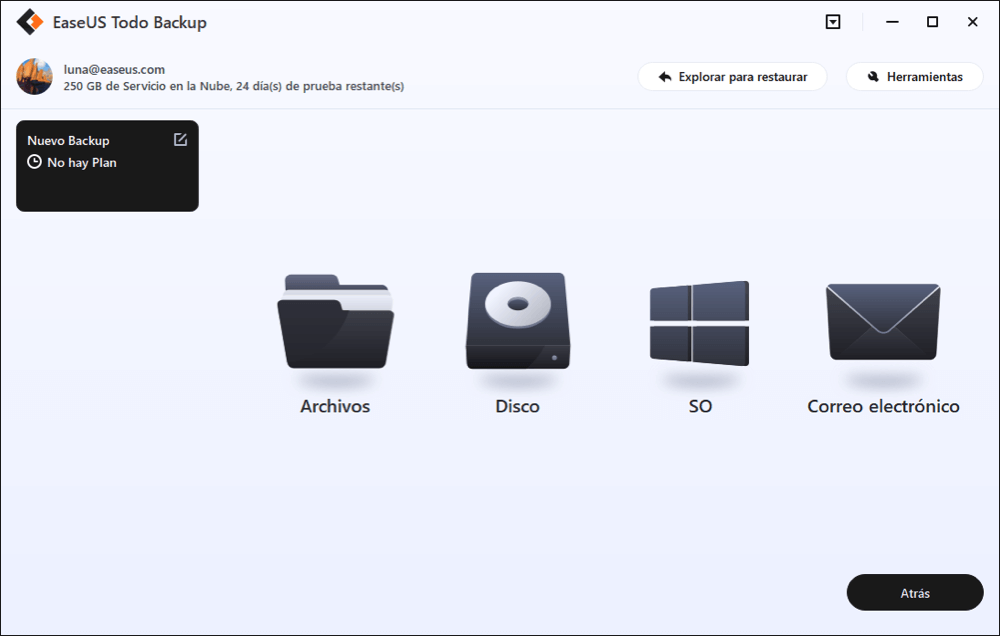
Paso 3. Seleccione un destino para guardar el archivo de copia de seguridad.

Paso 4. Abra Opciones y haga clic en Plan de Respaldo, en el Método de copia de seguridad seleccione Incremental para crear una copia de seguridad incremental automática.
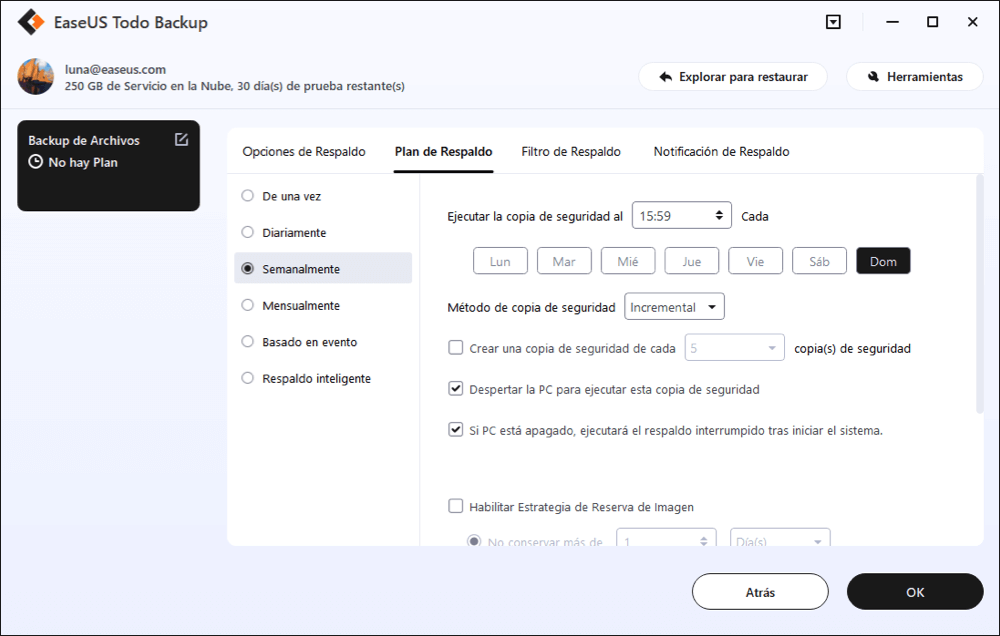
Por ejemplo, si quiere hacer una copia de seguridad de estos archivos todos los domingos, seleccione "Semanalmente", y seleccione "Dom". A continuación, establezca el método de copia de seguridad como Incremental.
Nuestro software comenzará con una copia de seguridad completa por primera vez. Después, ejecutará una tarea de copia de seguridad sólo para los archivos modificados cada domingo.
- Nota:
- Aquí hay un consejo cordial para usted. Dado que es la primera vez que se crea una imagen de copia de seguridad completa, el proceso normalmente tarda más tiempo, ya que necesita crear una imagen de todos los archivos seleccionados. Descanse un poco y espere pacientemente.
- Si tiene suficiente espacio, también puede seleccionar la opción "Crear una copia de seguridad (completa) de cada (número) copia(s) de seguridad". Esta opción le permite realizar una copia de seguridad completa y una copia de seguridad incremental al mismo tiempo. Sin embargo, requiere mucho espacio en el disco.
Paso 5. Pulse "OK" y luego pulse "Backup ahora" para ejecutar la copia de seguridad completa.
Una vez realizada, se ejecutará automáticamente una copia de seguridad incremental en un día determinado.
¿Ha sido útil esta página?
Artículos Relacionados

EaseUS Todo Backup
Herramienta de copia de seguridad inteligente para sus archivos y todo el ordenador en Windows 11/10/8/7.
Descargar Gratis100% Seguro
Tamaño: 1.88MB
![]()
Temas Candentes
Premios y Reseñas
"Hacer copia de seguridad, restaurar y recuperar documentos, así como crear discos de emergencia y limpiar el disco duro por completo."
- Por Miguel

